Отслеживание активных звонков в системе мониторинга Zabbix.
Если вам необходимо вести мониторинг звонков Asterisk или другой информации в системе мониторинга Zabbix, то эта статья именно для вас. Мы рассмотрим ситуацию, когда сервер телефонии находится за NAT и нет возможности сделать проброс. Исходим из ситуации, когда сервер Zabbix у нас уже установлен. Нам необходимо установить агент Zabbix и правильно произвести настройки. На официальном […]
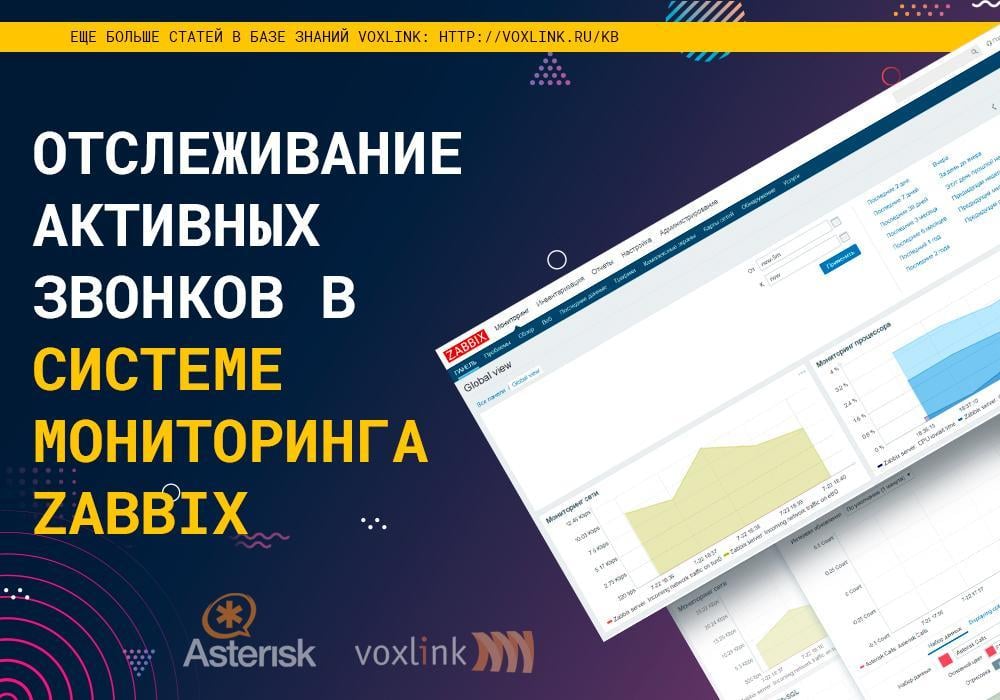
Если вам необходимо вести мониторинг звонков Asterisk или другой информации в системе мониторинга Zabbix, то эта статья именно для вас. Мы рассмотрим ситуацию, когда сервер телефонии находится за NAT и нет возможности сделать проброс.
Исходим из ситуации, когда сервер Zabbix у нас уже установлен. Нам необходимо установить агент Zabbix и правильно произвести настройки.
На официальном сайте zabbix.com есть подробное руководство по установке. Воспользуемся им.
Переходим на страницу https://www.zabbix.com/ru/download
Выбираем раздел «Установка из пакетов»
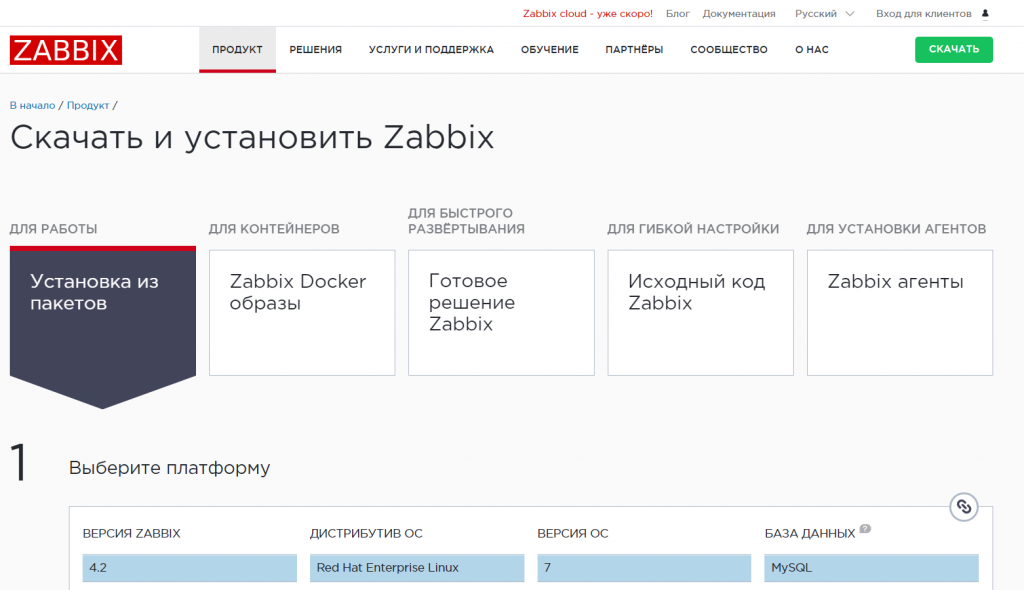
Далее выбираем необходимую конфигурацию сервера. Версию Zabbix выбираем 4.0 LTS т.к. у нее долгая поддержка. Дистрибутив выбираем Centos. Версия 6. База данных MySQL.
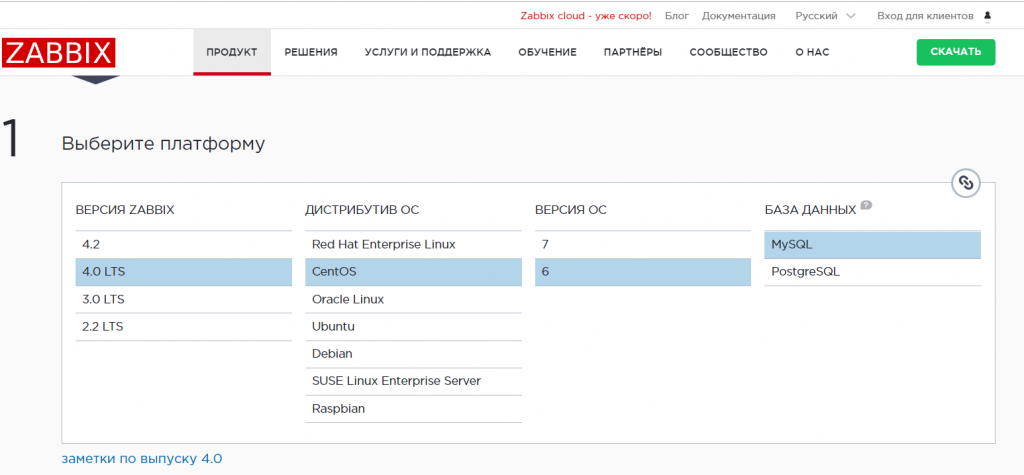
Затем пролистаем страницу немного ниже. В пункте 2 указаны необходимые действия. Мы ими воспользуемся с некоторым отступлением.
Zabbix-repo.png Необходимые команды для установки Zabbix агента.
Выполним установку Zabbix репозитория:
# rpm -Uvh https://repo.zabbix.com/zabbix/4.0/rhel/6/x86_64/zabbix-release-4.0-1.el6.noarch.rpm
# yum clean all – очищаем кэш
На этапе «b» мы установим только zabbix-agent. Сервер с веб интерфейсом нам на клиенте не нужны.
# yum -y install zabbix-agentНа этом установка завершена. Остальные действия описанные в инструкции нет необходимости производить.
Следующим шагом нам необходимо правильно настроить zabbix агент для работы в активном режиме.
Откроем конфигурационный файл /etc/zabbix/zabbix_agentd.conf
# nano /etc/zabbix/zabbix_agentd.confВ параметре «Server» укажем ip адрес сервера Zabbix.
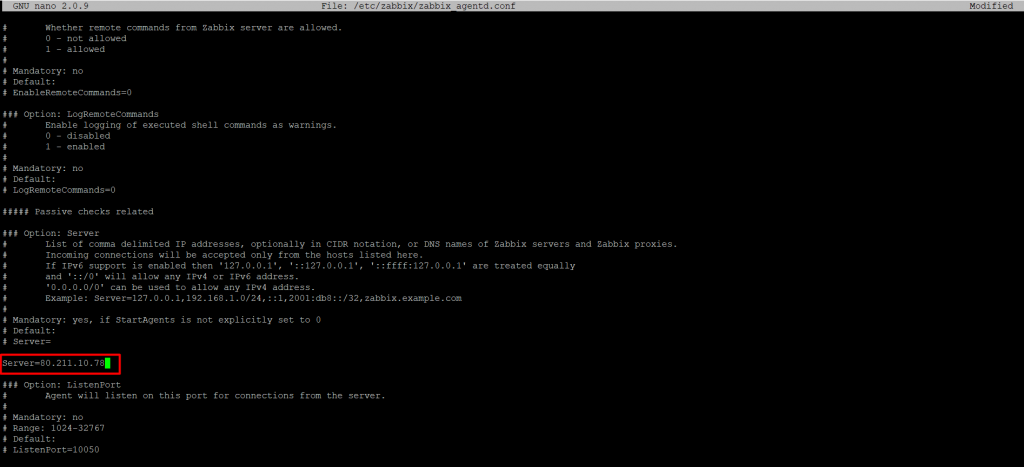
Далее добавим ip адрес сервера для опроса в активном режиме, а также добавим имя узла сети. Этому узлу сети будут принадлежать полученные данные.
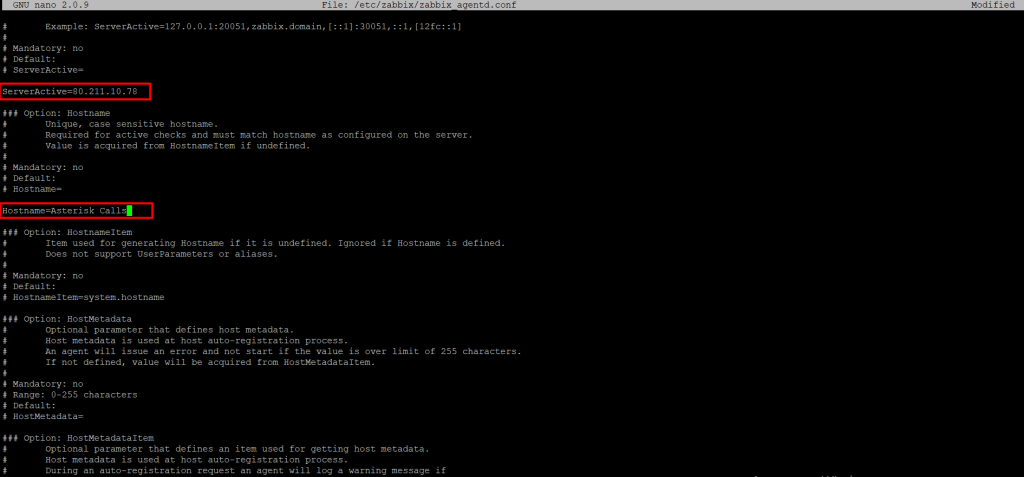
Следующим шагом нам необходимо указать пользовательский параметр для сбора необходимых данных.
Укажем его в конце файла.
# UserParameter=custom.calls.count,sudo /usr/sbin/asterisk -rx "core show calls" | grep active | awk '{print $1}'Разберем более подробно:
UserParameter – указывает непосредственно на параметр, который необходимо получить
custom.calls.count – константа этого параметра, которая указывается на сервере.
/usr/sbin/asterisk -rx "core show calls" | grep active | awk '{print $1}' – сама команда получения
данных.
Следующим шагом необходимо разрешить пользователю «zabbix» выполнять команды астериска
Для выдачи прав необходимо отредактировать файл sudores. Есть специальная команда для редактирования этого файла в безопасном режиме называется «visudo»
Выполним команду «visudo» и добавим следующую строчку в конец файла:
zabbix ALL=(ALL)
NOPASSWD: /usr/sbin/asterisk
zabbix – пользователь от которого запущен агент
ALL – список хостов, на которых эта запись будет эффективной. При стандартных настройках имеет значение только один хост (localhost), поэтому это поле обычно остается как ALL
(ALL) – указанный пользователь может запускать команды в сессии любого пользователя.
NOPASSWD – не запрашивать пароль при выполнении команды.
/usr/sbin/asterisk — путь к исполняемому файлу.
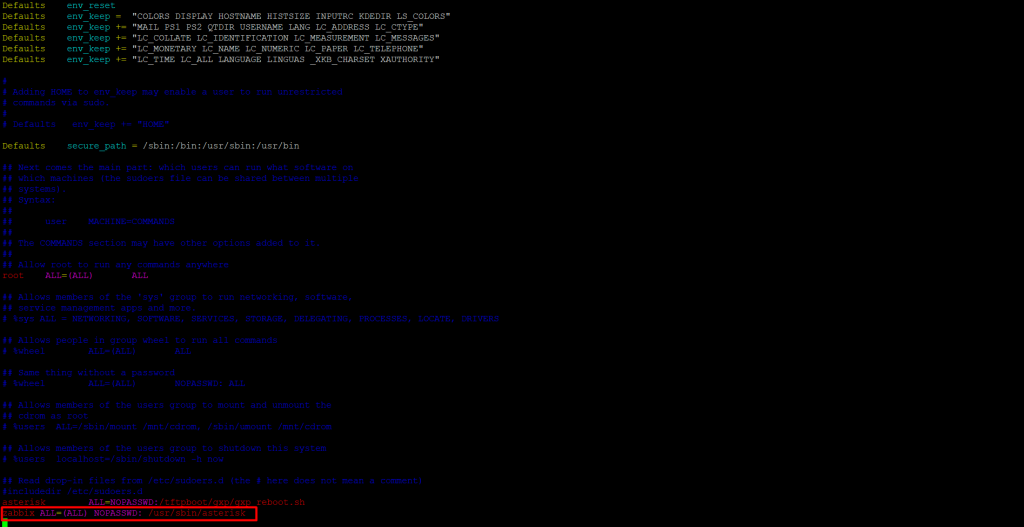
На стороне агента мы произвели все необходимые базовые настройки. Далее перейдем на сервер и продолжим настраивать серверную часть.
В веб интерфейсе в разделе «Настройка -> Группы узлов сети» нажимаем кнопку «Создать группу узлов сети»
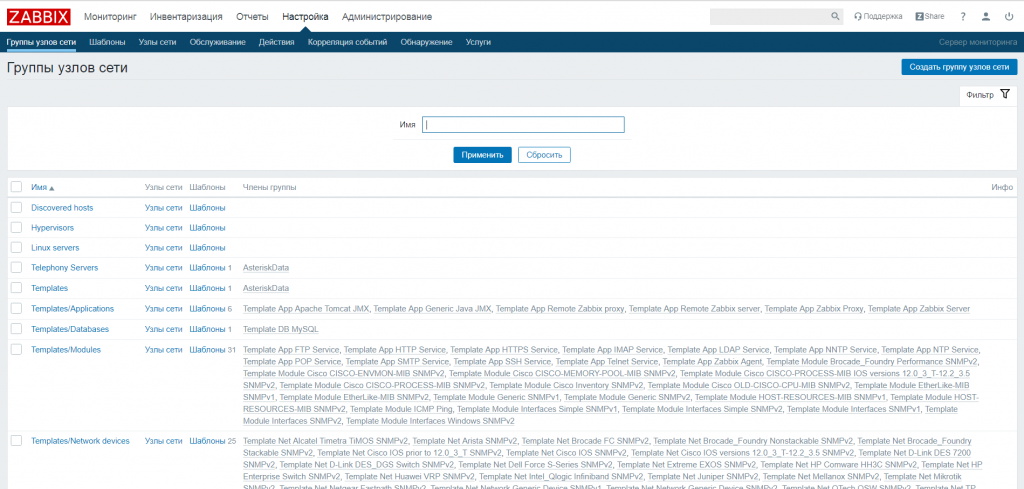
Далее в поле «Имя группы» вводим произвольное имя группы.
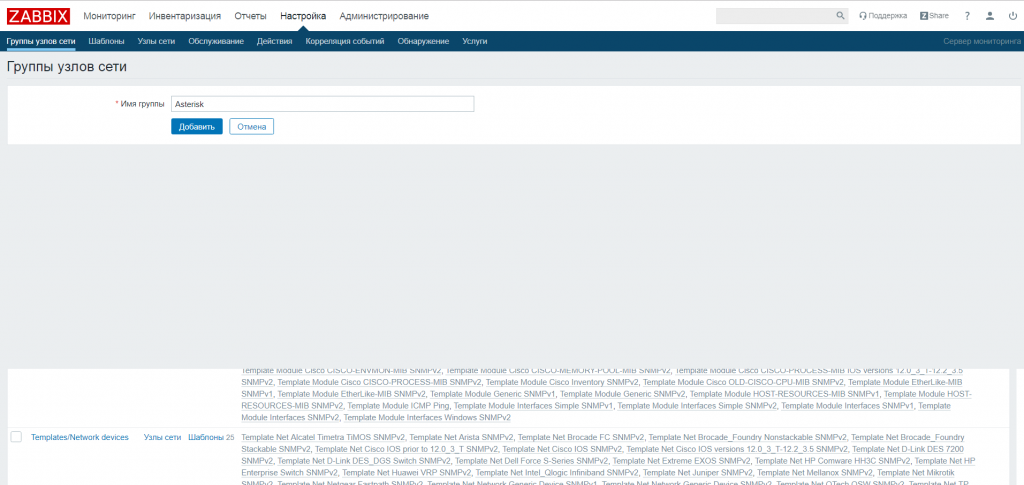
После чего нажимаем «Добавить». Новая группа добавлена.
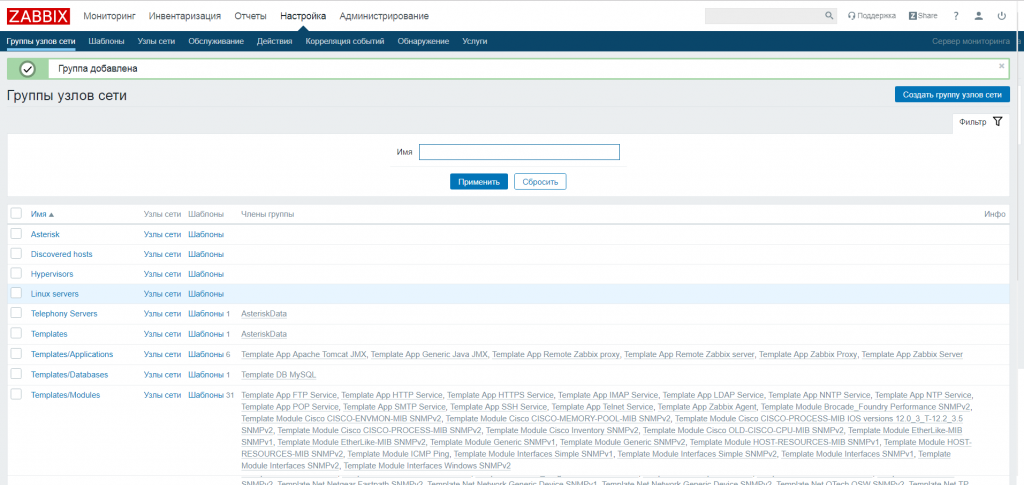
На следующем этапе переходим во вкладку «Узлы сети»
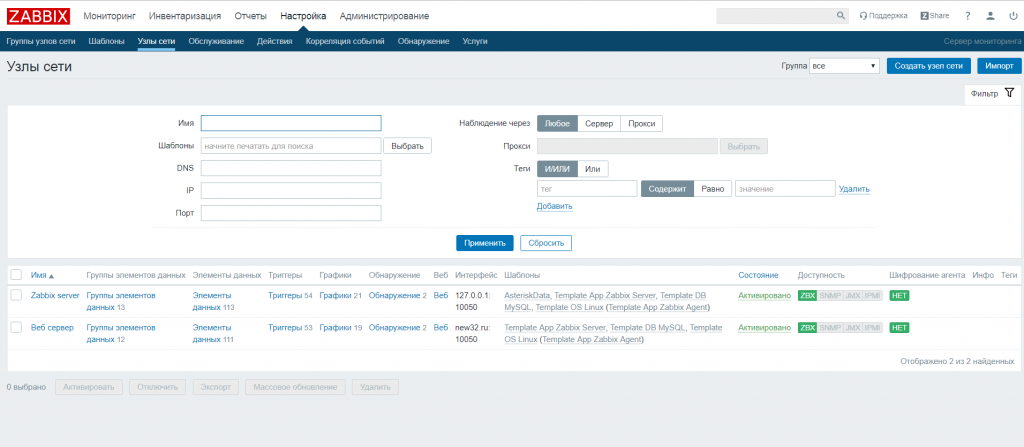
Нажимаем кнопку «Создать узел сети»
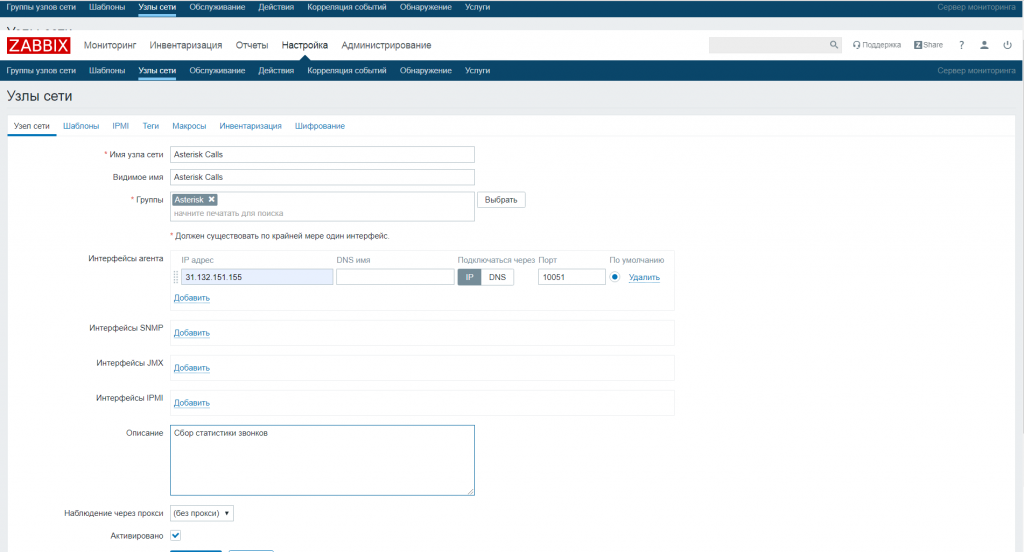
- Имя узла сети – вводим имя узла сети такое же, как и в агенте.
- Видимое имя – произвольное отображаемое имя
- Группы – выбираем ранее созданную группу.
- Интерфейсы агента – вводим ip адрес агента и порт 10051
5. Вводим описание.
После чего сохраняем настройки нажатием на кнопку «Добавить»
Узел добавлен.
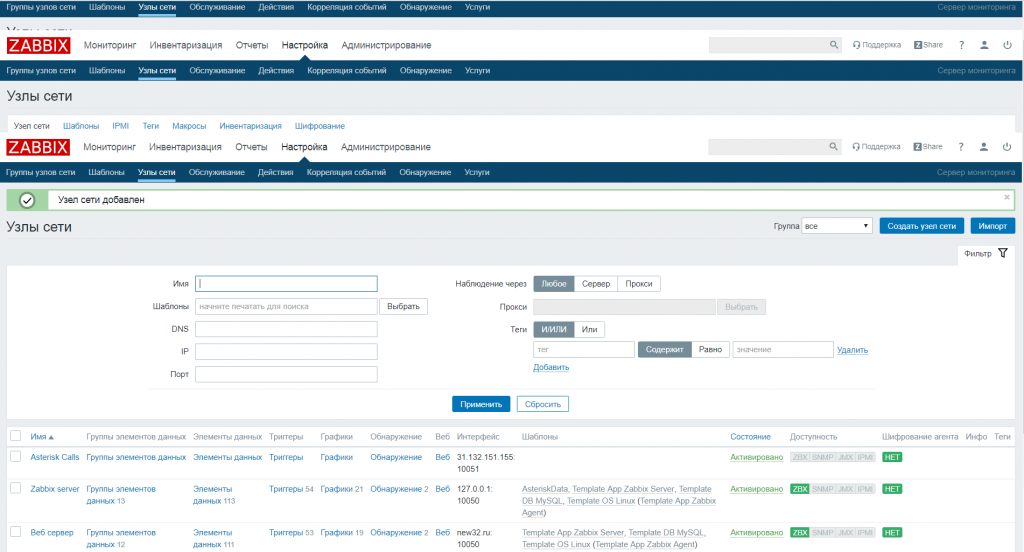
Далее нам необходимо создать элемент данных (данные которые нам интересны)
Нажимаем «Элементы данных» в строчке нашего узла сети.
Нажать кнопку «Создать элемент данных»

В открывшемся окне вводим данные узла сети как на скриншоте:
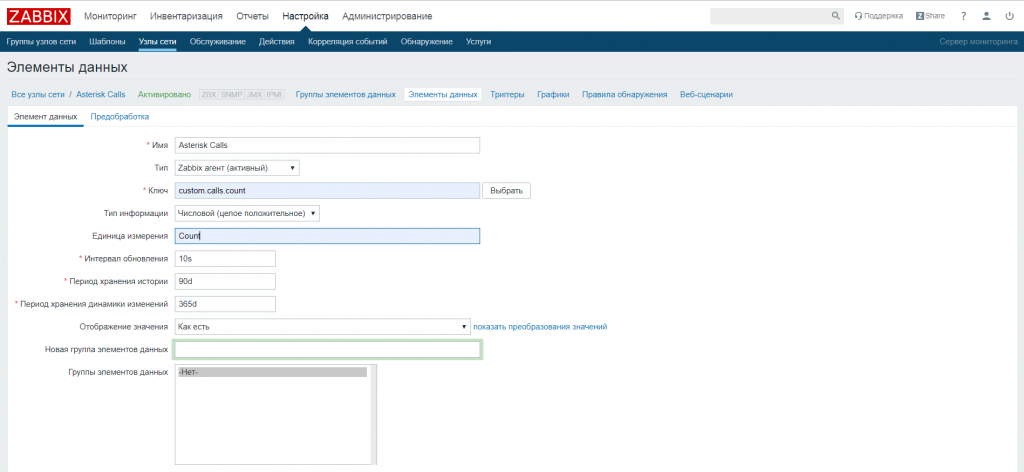
Самые главные параметры это:
Тип – Выбираем Zabbix агент (активный) т.к. агент на сервере Астериск будет обращаться к серверу.
Ключ – это тот самый UserParameter который мы указывали в конфигурационных файлах агента.
После заполнения нажимаем кнопку «Добавить». Создастся узел данных
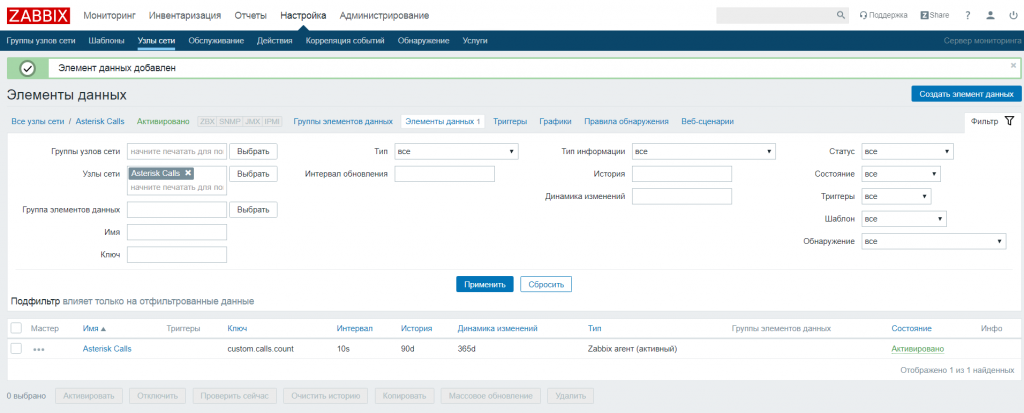
Посмотреть получает ли сервер данные от агента можно перейдя на вкладку «Мониторинг -> Последние данные»
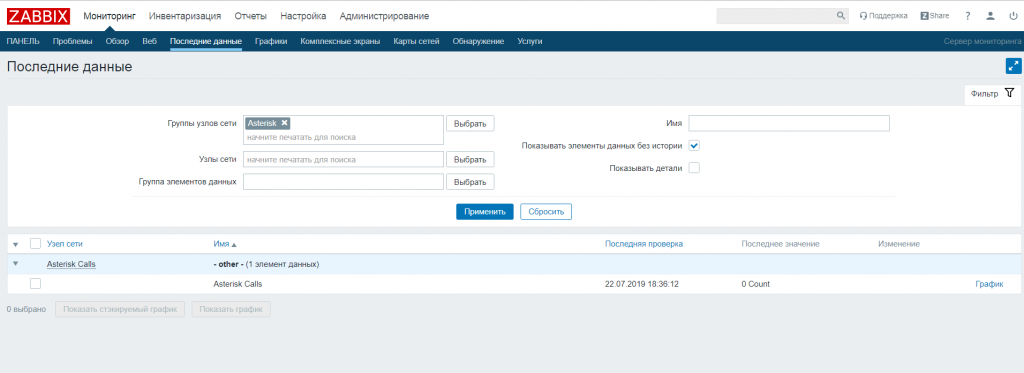
Выберем в разделе «Группа узлов сети» наш узел «Asterisk» и нажмем «Применить». Отобразятся полученные данные.
Выведем график на панель мониторинга. Для этого перейдем в раздел «Мониторинг -> Панель».
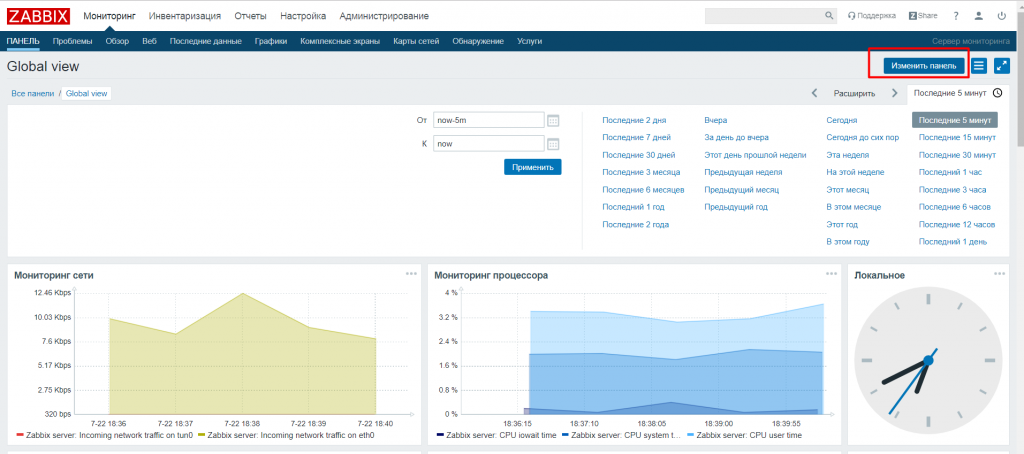
После чего необходимо нажать «Добавить виджет»
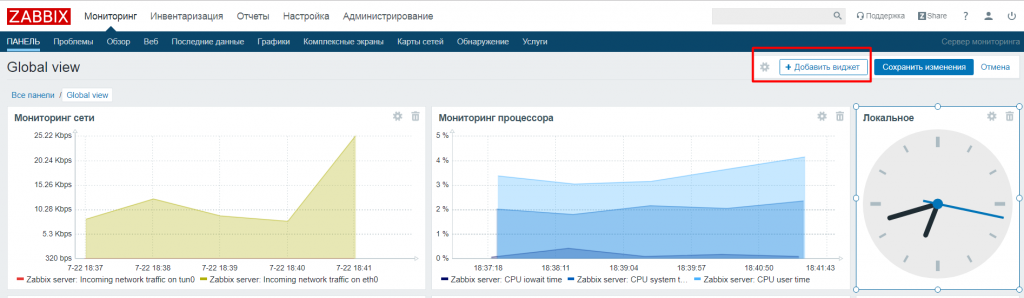
После чего необходимо В поле «Тип» Выбрать «График». Указать произвольное имя в следующем поле. Далее выбрать набор данных «Asterisk Calls», а также элемент данных «Asterisk Calls». После чего нажать кнопку «Добавить».
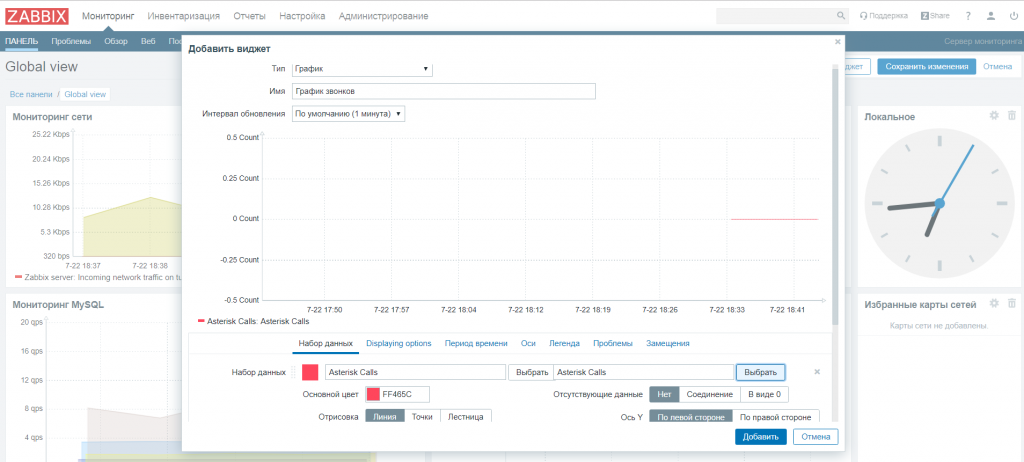
Не забывайте, после добавление графика необходимо вверху нажать кнопку «Сохранить изменения» На этом базовая настройка сбора статистических данных в активном режиме закончена. Можно собирать статистику и анализировать.

Остались вопросы?
Я - Компаниец Никита, менеджер компании Voxlink. Хотите уточнить детали или готовы оставить заявку? Укажите номер телефона, я перезвоню в течение 3-х секунд.
категории
- DECT
- Linux
- Вспомогательный софт при работе с Asterisk
- Интеграция с CRM и другими системами
- Интеграция с другими АТС
- Использование Elastix
- Использование FreePBX
- Книга
- Мониторинг и траблшутинг
- Настройка Asterisk
- Настройка IP-телефонов
- Настройка VoIP-оборудования
- Новости и Статьи
- Подключение операторов связи
- Разработка под Asterisk
- Установка Asterisk
VoIP оборудование
ближайшие курсы
Новые статьи
10 доводов в пользу Asterisk
Распространяется бесплатно.
Asterisk – программное обеспечение с открытым исходным кодом, распространяется по лицензии GPL. Следовательно, установив один раз Asterisk вам не придется дополнительно платить за новых абонентов, подключение новых транков, расширение функционала и прочие лицензии. Это приближает стоимость владения станцией к нулю.
Безопасен в использовании.
Любое программное обеспечение может стать объектом интереса злоумышленников, в том числе телефонная станция. Однако, сам Asterisk, а также операционная система, на которой он работает, дают множество инструментов защиты от любых атак. При грамотной настройке безопасности у злоумышленников нет никаких шансов попасть на станцию.
Надежен в эксплуатации.
Время работы серверов некоторых наших клиентов исчисляется годами. Это значит, что Asterisk работает несколько лет, ему не требуются никакие перезагрузки или принудительные отключения. А еще это говорит о том, что в районе отличная ситуация с электроэнергией, но это уже не заслуга Asterisk.
Гибкий в настройке.
Зачастую возможности Asterisk ограничивает только фантазия пользователя. Ни один конструктор шаблонов не сравнится с Asterisk по гибкости настройки. Это позволяет решать с помощью Asterisk любые бизнес задачи, даже те, в которых выбор в его пользу не кажется изначально очевидным.
Имеет огромный функционал.
Во многом именно Asterisk показал какой должна быть современная телефонная станция. За многие годы развития функциональность Asterisk расширилась, а все основные возможности по-прежнему доступны бесплатно сразу после установки.
Интегрируется с любыми системами.
То, что Asterisk не умеет сам, он позволяет реализовать за счет интеграции. Это могут быть интеграции с коммерческими телефонными станциями, CRM, ERP системами, биллингом, сервисами колл-трекинга, колл-бэка и модулями статистики и аналитики.
Позволяет телефонизировать офис за считанные часы.
В нашей практике были проекты, реализованные за один рабочий день. Это значит, что утром к нам обращался клиент, а уже через несколько часов он пользовался новой IP-АТС. Безусловно, такая скорость редкость, ведь АТС – инструмент зарабатывания денег для многих компаний и спешка во внедрении не уместна. Но в случае острой необходимости Asterisk готов к быстрому старту.
Отличная масштабируемость.
Очень утомительно постоянно возвращаться к одному и тому же вопросу. Такое часто бывает в случае некачественного исполнения работ или выбора заведомо неподходящего бизнес-решения. С Asterisk точно не будет такой проблемы! Телефонная станция, построенная на Asterisk может быть масштабируема до немыслимых размеров. Главное – правильно подобрать оборудование.
Повышает управляемость бизнеса.
Asterisk дает не просто набор полезных функций, он повышает управляемость организации, качества и комфортности управления, а также увеличивает прозрачность бизнеса для руководства. Достичь этого можно, например, за счет автоматизации отчетов, подключения бота в Telegram, санкционированного доступа к станции из любой точки мира.
Снижает расходы на связь.
Связь между внутренними абонентами IP-АТС бесплатна всегда, независимо от их географического расположения. Также к Asterisk можно подключить любых операторов телефонии, в том числе GSM сим-карты и настроить маршрутизацию вызовов по наиболее выгодному тарифу. Всё это позволяет экономить с первых минут пользования станцией.







 База знаний
База знаний  IP-АТС
IP-АТС  Оборудование
Оборудование  О нас
О нас 





















Всё сделал согласно мануалу
Но, у меня график пустой. Выполнил тестовый звонок но ничего не поменялось. Подскажите где пропустил?
Добрый день, посмотреть где пропустили не сможем к сожалению, необходимо проверить все по шагам. В том числе работу триггера с самой АТС и доступность между серверами Asterisk и Zabbix.